Controlul funcționalităților Audio spațial și Urmărire cap pe dispozitivele Apple
Când purtați dispozitivele Beats compatibile în timp ce vizionați sau redați o emisiune, un film, o melodie sau un joc compatibil sau în timp ce efectuați un apel FaceTime pe dispozitivul dvs. Apple, puteți activa opțiunea „Audio spațial personalizat” pentru a asculta într‑un mediu captivant cu sunet surround, ca la cinema.
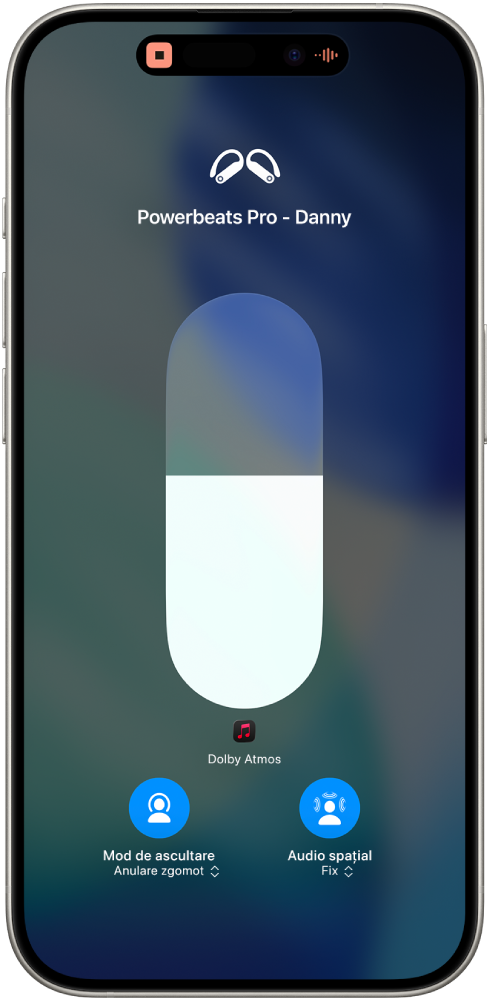
Cum funcționează Audio spațial
Puteți afla mai multe despre Audio spațial când vă conectați dispozitivele Beats compatibile la iPhone sau iPad.
Purtați dispozitivele dvs. Beats compatibile și asigurați‑vă că sunt conectate la iPhone sau iPad.
Pe iPhone sau iPad, accesați Configurări
 , apoi apăsați pe numele dispozitivului dvs. Beats lângă partea de sus a ecranului.
, apoi apăsați pe numele dispozitivului dvs. Beats lângă partea de sus a ecranului.Sub Audio spațial, apăsați pe „Vedeți și ascultați cum funcționează”, apoi urmați instrucțiunile de pe ecran.
Configurarea funcționalității „Audio spațial personalizat”
Puteți utiliza iPhone X sau modelele ulterioare pentru a crea o reprezentare a formei urechii și capului dvs. pentru „Audio spațial personalizat”. Profilul dvs. „Audio spațial” personalizează conținutul audio pentru a corespunde mai bine modului în care percepeți sunetul și se sincronizează pe toate dispozitivele dvs. Apple cu iOS 16, iPadOS 16.1, macOS 13, tvOS 16 sau o versiune ulterioară, dacă v‑ați autentificat în același cont Apple.
Activați dispozitivele Beats compatibile și asigurați‑vă că sunt conectate la iPhone.
Pe iPhone, accesați Configurări
 , apoi apăsați pe numele dispozitivului dvs. Beats lângă partea de sus a ecranului.
, apoi apăsați pe numele dispozitivului dvs. Beats lângă partea de sus a ecranului.Apăsați pe Audio spațial personalizat, apăsați pe „Personalizați Audio spațial”, apoi urmați instrucțiunile de pe ecran.
Pentru a afla mai multe despre modul de a configura Audio spațial personalizat, consultați articolul de asistență Apple Ascultă cu Audio spațial personalizat pentru AirPods și Beats.
Oprirea utilizării funcționalității „Audio spațial personalizat”
Purtați dispozitivele dvs. Beats și asigurați‑vă că sunt conectate la iPhone, iPad sau Mac.
Efectuați una dintre următoarele acțiuni:
iPhone sau iPad: accesați Configurări
 , apoi apăsați pe numele dispozitivului dvs. Beats lângă partea de sus a ecranului. Apăsați pe „Audio spațial personalizat”, apoi apăsați pe Opriți utilizarea „Audio spațial personalizat”.
, apoi apăsați pe numele dispozitivului dvs. Beats lângă partea de sus a ecranului. Apăsați pe „Audio spațial personalizat”, apoi apăsați pe Opriți utilizarea „Audio spațial personalizat”.Mac: alegeți meniul Apple

Pentru a utiliza din nou funcționalitatea „Audio spațial personalizat”, o puteți configura pe iPhone.
Controlul funcționalităților Audio spațial și Urmărire cap pe iPhone sau iPad
Puteți controla „Audio spațial” și „Urmărire cap” pentru fiecare aplicație compatibilă accesând Centru de control pe iPhone sau iPad.
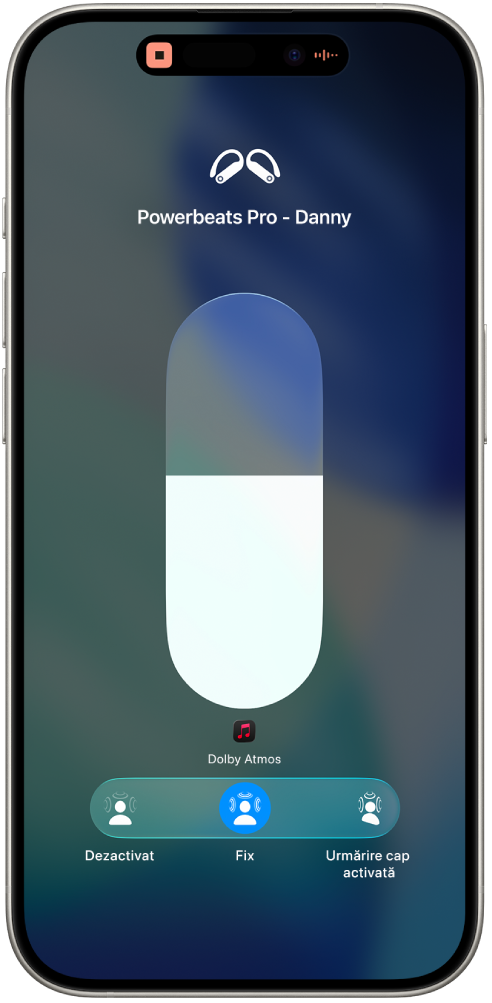
Purtați dispozitivele dvs. Beats compatibile și asigurați‑vă că sunt conectate la iPhone sau iPad.
Accesați o aplicație audio, apoi redați ceva (de exemplu, o melodie în aplicația Muzică
 .
.Deschideți centrul de control, țineți apăsat pe comanda pentru volum, apoi apăsați pe „Audio spațial”.
Apăsați pe una dintre următoarele opțiuni:
Dezactivat: dezactivează atât Audio spațial, cât și urmărirea capului.
Fix: activează Audio spațial fără urmărirea capului.
Urmărire cap activată: activează atât Audio spațial, cât și urmărirea dinamică a capului, permițând dispozitivelor dvs. Beats să panorameze conținutul audio pe baza poziției capului dvs. față de iPhone sau iPad. De exemplu, dacă rotiți capul spre stânga, conținutul audio sună ca și cum ar proveni mai mult din dreapta.
Notă: dacă sursa audio nu este „Audio spațial” cu Dolby Atmos, comanda este etichetată „Spațializare stereo”.
Configurările pe care le alegeți sunt salvate și aplicate automat data următoare când utilizați aplicația respectivă. De exemplu, dacă apăsați pe Fix în timp ce ascultați o melodie în aplicația Muzică, data următoare când redați o melodie în aplicația respectivă, configurarea Fix este utilizată automat.
Notă: pentru a dezactiva urmărirea capului pentru toate aplicațiile de pe iPhone sau iPad, accesați Configurări ![]() , apoi apăsați pe numele dispozitivului dvs. Beats lângă partea de sus a ecranului. Apăsați pe accesibilitate, apoi dezactivați „Sunetul urmează [dispozitivul]”.
, apoi apăsați pe numele dispozitivului dvs. Beats lângă partea de sus a ecranului. Apăsați pe accesibilitate, apoi dezactivați „Sunetul urmează [dispozitivul]”.
Controlul funcționalităților Audio spațial și Urmărire cap pe Mac
Puteți utiliza Audio spațial și urmărirea capului pentru ca emisiunile, filmele și melodiile compatibile să sune ca și cum ar veni din toate părțile (pe computere Mac cu cip Apple și macOS 12.3 sau ulterior). Puteți activa sau dezactiva „Audio spațial” și „Urmărire cap” pentru fiecare aplicație compatibilă.
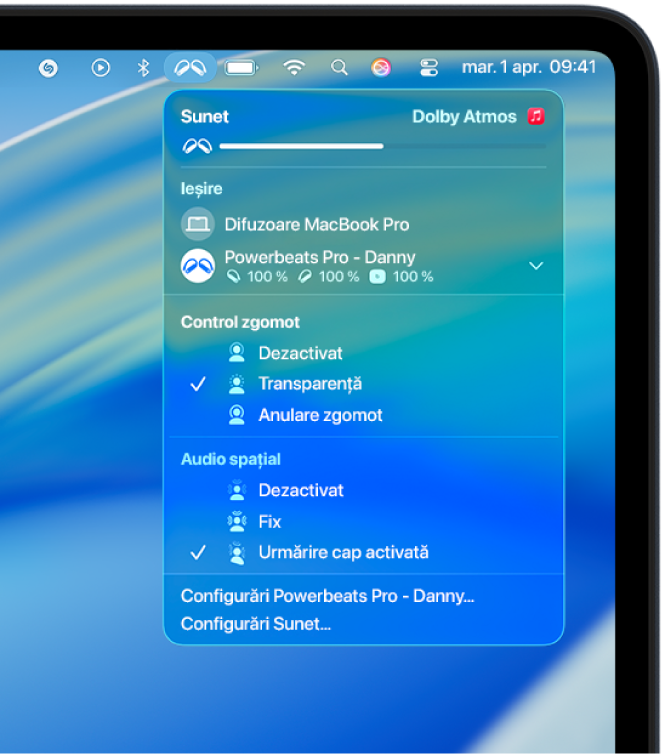
Notă: funcționalitatea Audio spațial nu este disponibilă pentru toate aplicațiile sau conținuturile.
Purtați dispozitivele dvs. Beats compatibile și asigurați‑vă că sunt conectate la Mac‑ul dvs.
Faceți clic pe pictograma Beats în bara de meniu.
Dacă pictograma Beats nu apare în bara de meniu, selectați meniul Apple

 în bara laterală. Selectați sunetul
în bara laterală. Selectați sunetul  , apoi alegeți „Afișați întotdeauna” din meniul pop‑up.
, apoi alegeți „Afișați întotdeauna” din meniul pop‑up.Alegeți una dintre următoarele sub Audio spațial:
Dezactivat: dezactivează atât Audio spațial, cât și urmărirea capului.
Fix: activează Audio spațial fără urmărirea capului.
Urmărire cap activată: activează atât Audio spațial, cât și urmărirea dinamică a capului, permițând dispozitivelor dvs. Beats să panorameze conținutul audio pe baza poziției capului dvs. față de Mac. De exemplu, dacă rotiți capul spre stânga, conținutul audio sună ca și cum ar proveni mai mult din dreapta.
Notă: dacă sursa audio nu este „Audio spațial” cu Dolby Atmos, comanda este etichetată „Spațializare stereo”.
Controlul funcționalităților Audio spațial și Urmărire cap pe Apple TV 4K
Puteți personaliza configurările „Audio spațial” pentru fiecare aplicație compatibilă folosind Centru de control pe Apple TV 4K. De asemenea, puteți activa sau dezactiva urmărirea capului pentru toate aplicațiile. (Necesită tvOS 15.1 sau o versiune ulterioară.)
Notă: funcționalitatea Audio spațial nu este disponibilă pentru toate aplicațiile sau conținuturile.
Purtați dispozitivele dvs. Beats compatibile și asigurați‑vă că sunt conectate la dispozitivul dvs. Apple TV 4K.
În timp ce vizionați un film sau o emisiune TV sau în timp ce ascultați muzică, țineți apăsat pe
 pentru a deschide centrul de control, apoi navigați la pictograma Beats (precum
pentru a deschide centrul de control, apoi navigați la pictograma Beats (precum  sau
sau 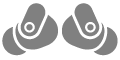 ).
).Selectați dispozitivul Beats, selectați Audio spațial, apoi selectați Urmărire cap fixată sau dezactivată.
Notă: dacă sursa audio nu este „Audio spațial” cu Dolby Atmos, selectați „Spațializare stereo”, apoi selectați o opțiune.
Configurările pe care le alegeți sunt salvate și aplicate automat data următoare când utilizați aplicația respectivă. De exemplu, dacă activați „Audio spațial” în timp ce utilizați aplicația Apple TV
 cu dispozitivele dvs. Beats, „Audio spațial” se va activa automat data următoare când utilizați aplicația respectivă cu dispozitivele dvs. Beats.
cu dispozitivele dvs. Beats, „Audio spațial” se va activa automat data următoare când utilizați aplicația respectivă cu dispozitivele dvs. Beats.
Notă: pentru a dezactiva urmărirea dinamică a capului pentru toate aplicațiile de pe Apple TV 4K, accesați Configurări ![]() pe Apple TV. Accesați Accesibilitate > AirPods și Beats, apoi dezactivați Centrare audio pe televizor.
pe Apple TV. Accesați Accesibilitate > AirPods și Beats, apoi dezactivați Centrare audio pe televizor.
Dacă vă abonați la Apple Music, puteți asculta melodii selectate în Audio spațial cu Dolby Atmos pe dispozitivul dvs. Apple sau Android. Consultați Despre audio spațial cu Dolby Atmos în Apple Music.